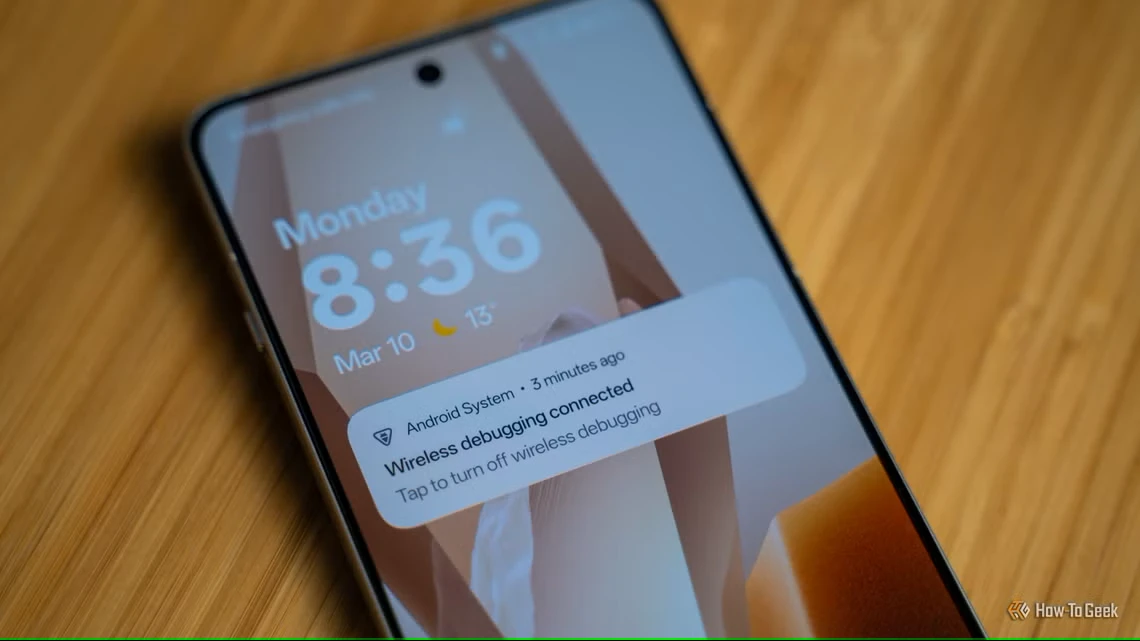
3 دلیل برای فعال کردن ADB در اندروید
بنابراین، شنیده اید که مردم در مورد ADB صحبت می کنند و اینکه باید آن را در تلفن اندرویدی خود فعال کنید. اما چرا؟ در اینجا سه دلیل برای فعال کردن ADB در تلفن هوشمند خود در حال حاضر وجود دارد.
ADB به شما امکان می دهد صفحه تلفن خود را به صورت بی سیم به رایانه خود بازتاب دهید
در آخرین بهروزرسانیهای macOS و iOS، میتوانید صفحه آیفون خود را به رایانه Mac خود بازتاب دهید. این می تواند در برخی سناریوها کاملاً مفید باشد. اما اندروید چطور؟ متأسفانه، هیچ راه بومی برای انعکاس صفحه نمایش دستگاه اندرویدی شما به رایانه شخصی ویندوزی (یا هر رایانه ای، برای آن موضوع) وجود ندارد.
با این حال، اینجا جایی است که scrcpy وارد می شود. نام عجیب و غریب مخفف “اسکرین کپی” با حروف استفاده شده در نام برنامه به صورت پررنگ است. صرف نظر از نامگذاری عجیب و غریب، من توانستم از scrcpy با ADB روی شبکه خانگی خود در OnePlus 13R خود استفاده کنم و فوق العاده بود.
هنگام استفاده از scrcpy تأخیر بسیار کمی وجود داشت، و نمایشگر آینه ای درست مانند زمانی که شما به صورت فیزیکی آن را لمس می کردید، کار می کند. من میتوانستم از ژستهای حرکتی درست مانند OnePlus 13R استفاده کنم و همه چیز دقیقاً همانطور که انتظار داشتم عمل کرد.
پس از نصب بر روی macOS، Windows یا Linux، میتوانید دستور scrcpy را در ترمینال اجرا کنید و از راه دور به تلفن خود متصل شوید و صفحه نمایش آن را در رایانه خود نشان دهید (و با آن تعامل کنید).
من دو دستگاه به رایانه شخصی خود وصل شده بودم، یکی از طریق USB و دیگری از طریق Wi-Fi. بنابراین، من دستور scrcpy -e را برای اجبار اتصال از طریق Wi-Fi اجرا کردم، و بدون نقص بود. اجرای scrcpy -d باعث اتصال از طریق USB می شود (اگرچه من هیچ دلیلی برای انجام این کار نمی بینم مگر اینکه شبکه Wi-Fi محکمی نداشته باشید).
در هر صورت، اگر می خواهید صفحه نمایش گوشی خود را روی رایانه شخصی خود بالا نگه دارید، از scrcpy استفاده کنید. فقط بدانید که گوشی شما باید با صفحه نمایش روشن باز بماند تا برنامه کار کند، و باید هر رمز عبوری را روی صفحه گوشی خود (نه رایانه شخصی) وارد کنید.
مطلب مرتبط:آموزش تعمیرات موبایل
می توانید فایل ها را بین رایانه و تلفن خود همگام سازی کنید
در حالی که ADB به صورت بومی دستورات adb push و adb pull را دارد، بهتر adb-sync برنامه ای است که من به شدت ترجیح می دهم از آن به جای پیشنهادات داخلی استفاده کنم. این بیشتر یک برنامه از نوع rsync است که می تواند برای همگام سازی فایل ها بین رایانه و تلفن شما استفاده شود.
در حالی که عملکرد اصلی بسیار شبیه به adb push و adb pull است، یک ویژگی آن را از دستورات داخلی متمایز می کند: پرچم –show-progress. با این کار پیشرفت انتقال فایل ها بین گوشی و کامپیوتر به شما نشان داده می شود. دستور بهتر adb-sync، پس از نصب، فقط adbsync است. بنابراین، شما باید دستوری مانند adbsync –show-progress pull /sdcard/video.mp4 را اجرا کنید. برای انتقال یک فایل ویدیویی از حافظه تلفن خود به رایانه در حالی که پیشرفت را نشان می دهد.
دانستن وضعیت انتقال چیزی است که من شخصاً حیاتی می دانم. من از فرستادن یک فرمان و منتظر ماندن با یک پاسخ خالی متنفرم تا زمانی که شکست بخورد یا موفق شود. آیا هنوز کار می کند؟ آیا انتقال همچنان ادامه دارد؟ متوقف شد؟ کند پیش می رود؟ آیا به همین دلیل است که این همه طول می کشد؟ همه اینها سوالاتی هستند که من اغلب هنگام انجام انتقال فایل در ترمینال با آنها مواجه می شوم.
امکان استفاده از پرچم –show-progress با همگام سازی بهتر adb برای من حیاتی است، و فکر می کنم استفاده از آن برای شما نیز عالی خواهد بود.
یک اسکرین شات بگیرید و فایل را به صورت بی سیم به کامپیوتر خود منتقل کنید
اگر تا به حال دوست داشته اید که به راحتی از گوشی خود اسکرین شات بگیرید و تصویر را در یک لحظه به رایانه خود برسانید، ADB بلیط شماست.
به سادگی دستور adb shell screencap /sdcard/screen.png را صادر کنید و گوشی شما از صفحه نمایش عکس می گیرد. سپس، از دستوری مانند adbsync pull /sdcard/screen.png استفاده کنید. و فایل را به کامپیوتر شما خواهد برد. اگر به صورت بی سیم به تلفن هم متصل باشید، همه این کارها را می توان از طریق Wi-Fi و بدون کابل انجام داد.
این می تواند زمانی مفید باشد که می خواهید برای شخصی چیزی از رایانه بفرستید اما به اطلاعات تلفن خود نیاز دارید. یا، اگر تلفن های زیادی در اطراف دارید و نمی توانید به یاد داشته باشید که میانبر دکمه ای برای گرفتن اسکرین شات است، می تواند به سادگی استفاده شود.
دلایل مختلفی برای استفاده از این دستور وجود دارد و من می توانم هر یک از آنها را معتبر ببینم. بهعلاوه، با همگامسازی adb بهتر جفت میشود تا پس از گرفتن اسکرین شات، به راحتی فایل را روی رایانهتان بکشید.
مطلب مرتبط:آموزش تعمیرات هارد موبایل


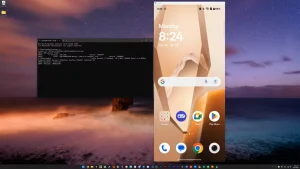
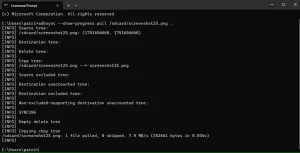
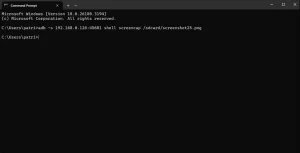




دیدگاهتان را بنویسید